
- •Государственное образовательное учреждение
- •Учтем прочие невыходы работников организации Неявки и болезни работников организации
- •Возврат на работу
- •Посмотрим запланированные кадровые перестановки
- •Сформируем отчет «Табель учета рабочего времени»
- •Оформим обучение работников
- •Составим заявку на обучение
- •Отметим фактическое прохождение обучения
- •Отчеты по обучению
- •Проведем аттестацию работников
- •Оформим перевод работника на другую должность
- •Кадровое перемещение предприятия
- •Кадровое перемещение организаций
- •Уволим работника по распоряжению администрации
- •Увольнение с предприятия
- •Увольнение из организации
- •Сформируем отчеты по управлению персоналом Списки работников
- •Штатная расстановка
- •Статистика кадров
- •Заполним личную карточку работника т-2
- •Сформируем отчеты по численности и штатной расстановке работников организации
- •Воинский учет работников организаций
- •Заполним данные по воинскому учету
- •Сформируем извещения в военкоматы
- •Заполним форму № 6
Штатная расстановка
Для наглядного просмотра списка занятых штатных единиц нашей организации в разрезе подразделений воспользуемся отчетом «Штатная расстановка».
Зайдем в пункт меню «Кадровый учет» и выберем подпункт «Штатная расстановка».

Рисунок 3.126 Интерфейс Кадровый учет организаций. Штатная расстановка
Нажмем кнопку «Сформировать» и программа выведет на экран количество занятых штатных единиц, а также фамилии, имена и отчества работников, занимающих эти штатные единицы. Сотрудники сгруппированы по подразделениям организации.
В поле «Количество временно освобожденных ставок» отражается факт освобождения ставок на периоды невыходов сотрудников.
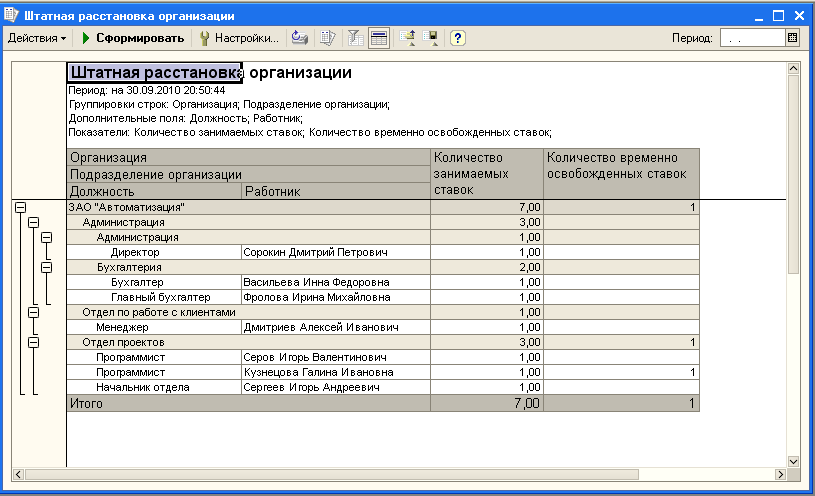
Рисунок 3.127 Отчет "Штатная расстановка организаций"
В отчете предусмотрена возможность настройки параметров отбора по организации, подразделению организации и работнику. Под работником в данном случае понимается элемент справочника «Сотрудники организаций», так как штатная расстановка определяется не личными сведениями физического лица, а кадровыми данными.
Статистика кадров
Специалисту организации «Автоматизация» необходимо выяснить количество работающих в организации сотрудников по состояния на 1 марта 2008 года. Для этого можно сформировать отчет «Статистика кадров организации».
Выполним команду «Кадровый учет», затем «Статистика кадров организации».
В открывшемся окне отчета укажем дату формирования в поле «период» и сформируем отчет. В поле вывода данных будет отражена информация о количестве работающих сотрудников организаций (см. рисунок ниже). Поля, отражаемые в отчете, могут быть настроены пользователем в форме настройки структуры отчета. Для вызова этой формы предназначена кнопка «Настройки».

Рисунок 3.128 Отчет "Статистика кадров организации"
Таким образом, отчет позволяет формировать статистические данные по личным данным физических лиц и по кадровому учету. В отчет могут быть выведены как абсолютные, так и относительные показатели. Настройка выводимых полей, отборов и группировок отчета выполняется в форме, вызываемой по кнопке «Настройка».
Заполним личную карточку работника т-2
Ранее мы ввели кадровые данные по физическому лицу Сорокину. Для составления и печати личной карточки сформируем регламентированную форму Т-2. Работая в интерфейсе «Кадровый учет организаций» в пункте меню «Кадровый учет» выберем «Личная карточка работника Т-2».

Рисунок 3.129 Интерфейс Кадровый учет организаций. Личная карточка Т-2
Этими действиями мы вывели на экран пустое окно, для заполнения которого введем дату формирования отчета в правом верхнем углу - 1 января. Далее кнопкой выбора укажем Сорокина из открывшегося списка «Работники организации». Теперь для формирования личной карточки нам достаточно нажать на кнопку «Сформировать».
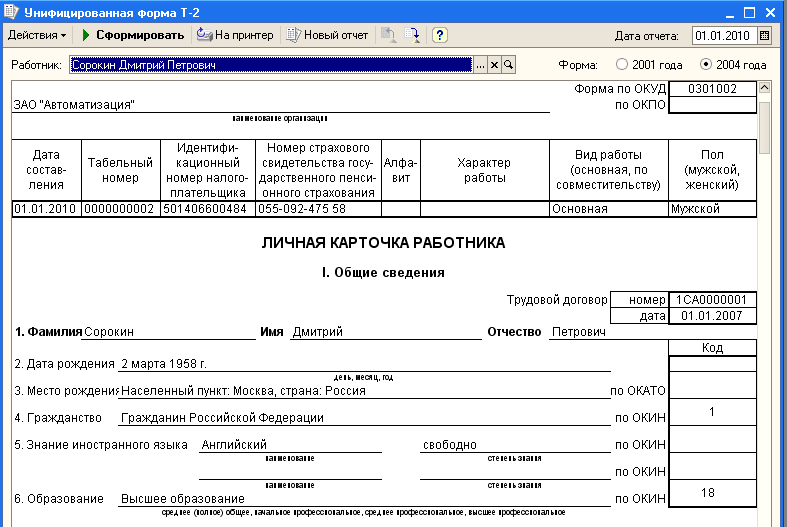
Рисунок 3.130 Заполненная форма Т-2
Для вывода личной карточки на печать нажимаем на кнопку «На принтер» на верхней панели окна.
Как мы увидели, отчет позволяет формировать форму Т-2 на основании данных, внесенных в программу. Так как карточка должна вестись по каждому месту работы сотрудника, то в поле «Работник» выбирается элемент справочника «Сотрудники организаций», а не физическое лицо.
